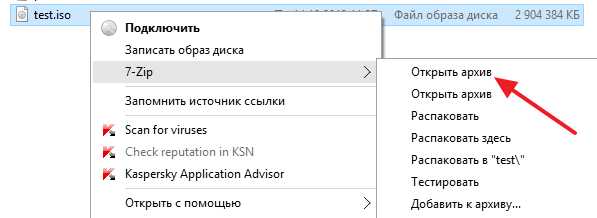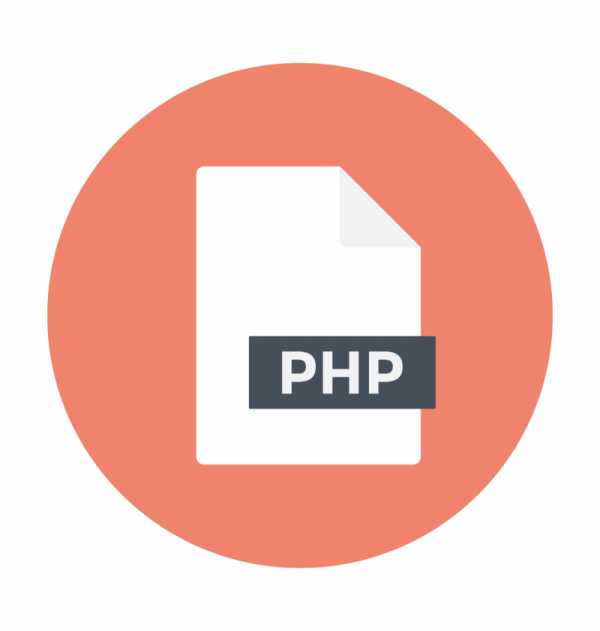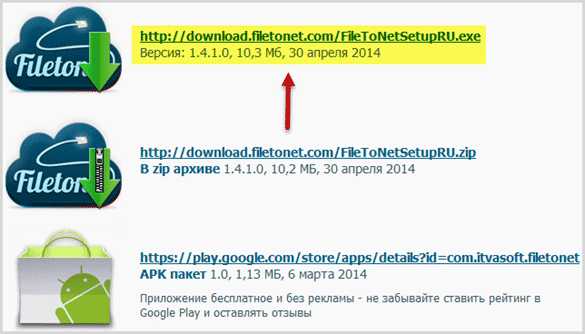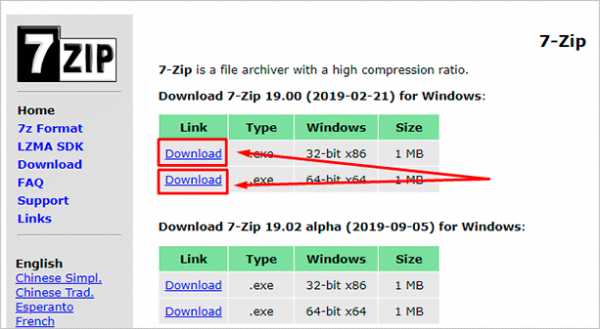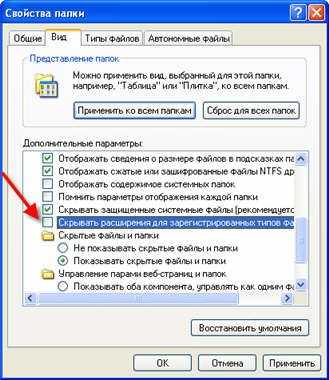Файл как единица хранения информации на компьютере атрибуты файла и его объем
Многоуровневая файловая система
ПРАКТИЧЕСКОЕ ЗАНЯТИЕ 14
Тема:Файл как единица хранения информации на компьютере. Атрибуты файла и его объем.Учет объемов файлов при их хранении, передаче.
Цель:изучить различные виды файлов, научиться учитывать объем файлов при их использовании.
Средства обучения:ПК, браузер, Интернет.
Теоретический материал:Все программы и данные хранятся в долговременной памяти компьютера в виде файлов.
Файл -Завершенный именованный набор данных, такой как программа, используемый программой набор данных или созданный пользователем документ. Файл является основной единицей хранения, позволяющей компьютеру отличать один набор данных от другого. Пользователь может извлечь данные, собранные в файле, изменить их, удалить, сохранить или отправить на устройство вывода, такое как принтер или программа электронной почты.
Папка - Контейнер для программ и файлов в графических интерфейсах пользователя, отображаемый на экране с помощью значка, имеющего вид канцелярской папки. Папки используются для упорядочения программ и документов на диске и могут вмещать как файлы, так и другие папки.
Папки используются Windows для создания системы хранения файлов на компьютере аналогично тому, как картонные папки используются для систематизации данных в картотеке.
Папки могут содержать файлы различных типов — документы, музыкальные клипы, изображения, видео, программы и др. Можно создавать новые папки, копировать или перемещать в них файлы из других мест — из других папок, с других компьютеров или из Интернета. В папках можно создавать подпапки.
Например, если для создания и хранения файлов используется папка «Мои документы», можно создать в ней новую папку для размещения этих файлов. Если новую папку понадобится перенести в другое место, ее можно без труда переместить вместе со всем содержимым, выбрав ее и перетащив мышью на новое место.
Имя файла состоит из двух частей, разделенных точкой: собственно имя файлаирасширение, определяющего его тип. Собственно имя файлу дает пользователь, а тип файла обычно задается программой автоматически при его создании.
В различных операционных системах существуют различные форматы имен файлов.
Типы файлов и расширений:
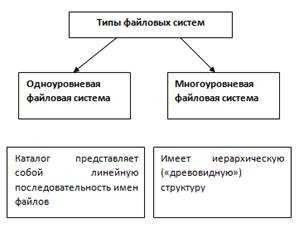
Одноуровневая файловая система
Многоуровневая файловая система
Единица измерения информации:
1 байт = 8 бит 1 Кб (1 Килобайт) = 210 байт = 2*2*2*2*2*2*2*2*2*2 байт = 1024 байт (примерно 1 тысяча байт – 103 байт)
1 Мб (1 Мегабайт) = 220 байт = 1024 килобайт (примерно 1 миллион байт – 106байт)
1 Гб (1 Гигабайт) = 230 байт = 1024 мегабайт (примерно 1 миллиард байт – 109байт)
1 Тб (1 Терабайт) = 240 байт = 1024 гигабайт (примерно 1012 байт). Терабайт иногда называют тонна.
1 Пб (1 Петабайт) = 250 байт = 1024 терабайт (примерно 1015 байт).
1 Эксабайт = 260 байт = 1024 петабайт (примерно 1018 байт).
1 Зеттабайт = 270 байт = 1024 эксабайт (примерно 1021 байт).
1 Йоттабайт = 280 байт = 1024 зеттабайт (примерно 1024 байт).
Атрибуты файла устанавливаются для каждого файла и указывают системе, какие операции можно производить с файлами. Существует четыре атрибута:
Атрибут файла «Только чтение»(R) Данный атрибут указывает, что файл нельзя изменять. Все попытки изменить файл с атрибутом «только чтение», удалить его или переименовать завершатся неудачно.
Атрибут файла «Скрытый»(H). Файл с таким атрибутом не отображается в папке. Атрибут можно применять также и к целым папкам. Надо помнить, что в системе предусмотрена возможность отображения скрытых файлов, для этого достаточно в меню Проводника Сервис – Свойства папки – вкладка Вид – Показывать скрытые файлы и папки.
Атрибут файла «Архивный»(A). Такой атрибут имеют практически все файлы, его включение/отключение практически не имеет никакого смысла. Использовался атрибут программами резервного копирования для определения изменений в файле.
Атрибут файла «Системный»(S). Этот атрибут устанавливается для файлов, необходимых операционной системе для стабильной работы. Фактически он делает файл скрытым и только для чтения. Самостоятельно выставить системный атрибут для файла невозможно.
Для изменения атрибутов файла необходимо открыть окно его свойств и включить соответствующие опции.
Для того, чтобы атрибуты файлов отображались в окне Проводника, потребуется переключиться в режим Таблицы (Вид – Таблица), а затем правым кликом на строке заголовков выбрать Атрибуты. После этого в таблице появляется новый столбец, в котором атрибуты отображаются буквами R, A, H, S.
Порядок выполнения работы:
Задание 1. Законспектируйте теоретический материал в тетрадь.
Задание 2.Заполните таблицу, сохраните документ как ПР№_Фамилия(Задание_).
| Название | Количество информации | Обозначение |
| байт | 1 байт=8 бит | б |
| … | … | … |
| … | … | … |
Задание3.Создайте таблицу:
| Тип файла | Имя файла | Исходный размер | |
| txt | |||
| doc | |||
| bmp | |||
| jpg | |||
Таблица 1.
a)Запустить текстовый редактор Блокнот, создайте документ, напечатав текст (размер шрифта №14):

b)Сохраните документ в своей папке, выбрав папку под названием « Практическая работа14» , сохраните как Блокнот_Фамилия.
Определите его объём, нажав правой клавишей мыши выбрав в меню «Свойства». Данные занесите в таблицу 1.
c)Аналогично, создайте документ под названием «MSWord_Фамилия:

d)Создайте графический файл в программе Paint, сохраните с расширениемbmp и jpg определите его объём.
!!! Проверьте, вся ли таблица заполнена после выполненных действий.
Задание 4 (в тетради).Рассчитайте время передачи файла по интернету, если скорость соединения 128 кбит/сек, а объём файла 3 мбайт.Используется формула:
Задание 5 (в тетради).Если скорость сети Интернет 512 кбит/сек, то какой объем файла можно выкачать за 1,5 мин.
Форма отчета: выполненные задания.
Читайте также:
Рекомендуемые страницы:
Поиск по сайту
Атрибуты файла и его объем
Иногда по самым разным причинам пользователям ОС Windows требуется поменять некоторые атрибуты одного или нескольких файлов. В этой статье вы узнаете, как их менять. Скриншоты сделаны на ОС Windows 7, но во всех остальных версиях Windows принцип действия практически тот же.
Следует отметить, что наличие и принцип работы некоторых атрибутов файлов может зависеть от вашей файловой системы. В рядовых ситуациях с обычными, простенькими атрибутами, типо атрибутов скрытия или сжатия все просто. Посмотреть и поменять стандартные атрибуты файлов и его объем можно нажав на файле ПКМ и войдя в его «Свойства».
А теперь перейдем к более близкому знакомству с ними.
Какие бывают основные атрибуты файла?
В операционной системой Windows пользователи могут увидеть, что существует разделение на четыре основных типа. Познакомимся с этими видами атрибутов, которыми могут обладать любые файлы и, частично, папки.
Системный
Данный тип известен как «S». Этим атрибутом обычно помечаются системные папки с документами, программами и прочими важными файлами, в которые юзерам лучше всего не вмешиваться.
По этой причине пользователи не смогут увидеть эти объекты в Проводнике. Так что придется обеспечивать доступ к ним только после отключения опции, которая направлена на скрытие защищённых системных файлов. После ее активации можно будет увидеть все объекты. Но лучше все же этого не делать, чтобы не нанести урон процессам, отвечающим за работу операционной системы, а также многим прочим важным компонентам, от которых зависит функционирование устройства.
Для чтения
Атрибут «R» предполагает сохранение информации, которая в дальнейшем будет открываться исключительно для чтения.
Используется это с целью установки запрета правки текстовых файлов. Если пользователь частенько работает с информацией, а затем сохраняет ее на съемные накопители, то в таком случае можно просто защитить флешку от записи. Предварительно в корне данного накопителя нужно будет создать папку только для чтения.
Это неплохой вариант защиты от сторонних пользователей. Однако различные вирусы и прочие угрозы «умеют» обходить данные барьеры, чтобы проникать в файлы и просто заражать их. Так что при необходимости лучше всего частенько проверять данный накопитель на предмет выявления различных угроз.
Архивный
Необходимость использования данного типа атрибутов «А» заключается в том, чтобы создавать бэкапы. Так что нужен он для определенных утилит. Также пригодится для распознавания тех файлов, которые ранее были включены в резервную копию. Удается выявить и те объекты, которые ранее были скорректированы, а в настоящее время просто подлежат замене.
Скрытый
Скрытый атрибут «Н» помогает сделать объекты невидимыми, но при этом они не будут отмечаться в качестве системных. Пользователи, таким образом, могут попробовать скрыть любые файлы и папки, чтобы в дальнейшем в Проводнике они никак не отображались.
Другие атрибуты файлов
Но такая классификация известна пользователям, которые работали с прежними версиями данной операционной системы. Финальные версии данной платформы обладают еще некоторыми дополнительными объектами. Они совершенно не нуждаются в изменении, однако юзерам все же следует узнать о них как можно больше информации. Это зашифрованный, сжатый атрибут, а также представлены индексированный, временный и прочие.
В дополнение к этому предусмотрен вариант проведения работы с атрибутом целостности и проведения работы без предварительной очистки. Так что разнообразие таких элементов достаточно велико. Некоторые их перечис
Файл — урок. Информатика, 7 класс.
Все программы и данные хранятся в долговременной (внешней) памяти компьютера в виде файлов.
Файл — это определённое количество информации (программа или данные), имеющее имя и хранящееся в долговременной (внешней) памяти.
Файл обязательно имеет имя, формат которого определяется используемой файловой системой.Обрати внимание!
Имя файла состоит из двух частей, разделённых точкой: собственно имя файла и расширение, определяющее его тип (программа, данные и так далее).
Собственно имя файлу даёт пользователь, а тип файла обычно задаётся программой автоматически при его создании.
| Тип файла | Расширения |
| Программы | exe, com |
| Текстовые файлы | txt, doc |
| Графические файлы | bmp, gif, jpg |
| Звуковые файлы | wav, mid |
| Видеофайлы | avi |
| Программы на языках программирования | bas, pas |
Файл в каталоге описывается записью, в которой указывается его имя, размер, дата и время создания, а также набор атрибутов:
1. «Только для чтения» (read only) — файл с таким атрибутом доступен операционной системе и приложениям только для чтения, т.е. в нём нельзя сохранить какие-либо изменения;
2. «Скрытый» (hidden) — файл с таким атрибутом не вводится при показе содержимого папок;
3. «Системный» (system) — файл с таким атрибутом относятся к системным файлам операционной системы, которые нельзя удалять или изменять;
4. «Архивный» (archive) — этот атрибут указывает программам архивации файлов, предназначенные для резервного копирования.
Архивация файлов
Для уменьшения места, занимаемого файлами, с целью долговременного хранения или передачи по компьютерным сетям файлы архивируются с помощью файловых менеджеров или специализированных приложений — архиваторов.
Существуют различные алгоритмы архивации данных без потери информации, при которых при разархивации данные будут восстановлены.
Самый простой алгоритм сжатия данных основан на замене повторяющихся битов более короткой последовательностью битов.
Пример:
В тексте подряд идут \(10\) пробелов, которые кодируются \(10\) байтами. При архивации они заменяются \(3\) байтами.
Алгоритм кодирования одинаковых последовательностей символов ищет в текстовых файлах одинаковые подстроки, а в графических — близкие по цвету последовательности пикселей. Каждый такой фрагмент файла представляется более коротким кодом и в процессе архивации при повторных появлениях заменяется ссылкой на первичный код.Обрати внимание!
Лучше всего сжимаются текстовые и графические файлы, практически не сжимаются файлы архивов и исполняемые файлы.
Существуют различные архиваторы файлов (ZIP, \(7\)-ZIP, RAR).
При создании нового архива нужно задать параметры архивации:
1. Задать имя архивного файла и место его хранения на диске;
2. Выбрать формат архивации;
3. Выбрать степень сжатия файлов;
4. Выбрать размер словаря и слова;
5. Можно создать многотомный архив, т.е. архив, состоящий из нескольких частей, которые используются для сохранения большого архива на носителях информации;
6. Можно создать непрерывный архив, что позволяет добиться максимальной степени сжатия нескольких файлов;
7. Можно создать самораспаковывающийся архив SFX, который является исполнимым файлом и имеет расширение exe. Для разархивации такого архива не нужен архиватор, достаточно запустить файл архива на выполнение.
Для разархивации файлов необходимо открыть файл архива в архиваторе и ввести соответствующую программу.
Презентация на тему "Файл как единица хранения информации "
Слайд 20При создании нового архива нужно задать параметры архивирования. Прежде всего, необходимо задать имя архивного файла и место его сохранения на диске. Далее, нужно выбрать формат архивации RAR или ZIP (формат ZIP более широко распространен, а метод RAR обеспечивает больше возможностей и более сильное сжатие). В обоих форматах поддерживаются шесть методов архивации: Без сжатия, Скоростной, Быстрый, Обычный, Хороший и Максимальный. Максимальный метод обеспечивает наиболее высокую степень сжатия, но с наименьшей скоростью. Напротив, Скоростной сжимает плохо, но очень быстро. Метод Без сжатия просто помещает файлы в архив без их упаковки. Если вы создаете архив для передачи по компьютерным сетям или для долговременного хранения, имеет смысл выбрать метод Максимальный для получения наилучшего сжатия. Если же вы создаете ежедневную резервную копию данных, то, как правило, лучше использовать Обычный метод. Следующий параметр архивации — размер словаря. Он может принимать значения 64, 128, 256, 512 и 1024 Кб. Чем больше размер словаря, тем лучше, но медленнее сжатие.
Практическая работа "Файл как единица хранения информации на компьютере"
Практическая работа
Файл как единица хранения информации на компьютере. Атрибуты файла и его объем. учет объемов файлов ИРИ их хранении, передаче
1, Включите компьютер. Откройте проводник на панели задач (желтая папка в левом нижнем углу экрана), кликнув на нее одним нажатием мыши.
2. В области навигации (левой вертикальной панели быстрого доступа) кликните мышкой на папку Документы.
3. В открывшемся окне Документы правой кнопкой мыши кликните на свободном поле, в появившемся окне выберите Создать Папку. Имя «Новая папка» измените на название Вашей группы.
4. В полученной папке создайте еще одну папку, назовите ее Вашей фамилией.
5, В полутенной папке создайте текстовый файл с помощью правой кнопки мыши Создать Документ Microsofi Word. Нажмите Enter (Ввод). Имя файлу будет присвоено автоматически. Для переименования файла кликните на него правой кнопкой мыши, в появившемся окне выберите Переименовать . Присвойте имя файлу Текстовый.
6. Откройте полученный файл, наберите в нем название данной практической работы. Сохраните изменения. Закройте файл.
7. В папке с Вашей фамилией создайте файл электронных таблиц Лист Microsoti Ехсе1. Назовите его Таблица, Откройте файл, в одну из ячеек внесите цифру «[» (без кавычек, только один символ). Сохраните файл под тем же именем.
8. В папке с Вашей фамилией создайте новую папку, дав ей название Практическая работа.
9. В папке Практическая работа создайте файл Текстовый документ (расширение *.txt). Назовите его Работа * 1. Почему не получается переименовать? Уберите символы, которые нельзя использовать в названии файла, сохраните файл с новым именем. Откройте его, запишите слово «Информатика»» (только одно слово, без кавычек).
1 О.Перенесите полученный файл на один Повень вверх (по дереву каталогов). Для переноса в предыдущую папку можно использовать функцию Вырезать
Вставить.
11. Создайте новый Текстовый документ, назовите его Работа 2. Откройте его, наберите текст «Информатика, курс, Семестр» (без кавычек).
12.Для файла Работа 2 установите атрибут Только чтение. Для этого кликните на него правой кнопкой мыши, выберите Свойства, во вкладке Общие поставьте галочку в соответствующем окошке. Нажмите ОК.
13.0ткройте файл Работа 2, добавьте в конце набранного текста Вашу фамилию. Закройте файл, сохранив изменения в ранее созданном фаТе. Почему не полуается сохранить его под именем Работа 2? Сохраните файл под именем
Работа З.
14. Файлу Работа 1 установите атрибут Скрытый. Что изменилось?
15 „В ленте (верхняя строка открытого окна) откройте вкладку Вид. Поставые флажок в окошке Скрытые элементы. Что изменилось?
16.Во вкладке ленты Вид установите флажок в окошке Расширения имен файлов. Что изменилось в названии файлов?
17.Кликнув правой кнопкой мыши по свободному полю открытого окна, выберите режим Вид —» Таблица. Во вкладке ленты Вид выберите Добавить столбцы Выбрать столбцы, установите флажок на строке Атрибуты. Нажмите ОК.
18 «Выпишите в тетрадь полные имена всех полученных файлов, их характеристики (объем, дата создания и изменения, тип, атрибуты).
19 Уберите три флажка во вкладке Вид, чтобы: - не отображались скрытые элементы,
- расширения файлов были скрыты,
- в табличном отображении файлов не было столбца с атрибутами файла.
20. Покажите работу преподавателю. После того, как Ваша работа будет сдана, удалите ее (папки и все файлы). Очистите корзину, для этого найдите ее на рабочем столе, нажмите на нее правой кнопкой мыши и выберите Очисптть корзину.
Дополнительные вопросы,
1. Запишите в тетрадь все выводы, которые Вы сделали в процессе выполнения работы Что не получалось? Почему?
2. Как установить отображение скрытых элементов?
З. Как установить отображение атрибутов файла?
4. В каком виде нужно отображать содержимое папки, чтобы были видны характериџгик•п файлов?
5, Сравните объем полученных файлов, Почему файлы Работа 1. Работа 2, Работа З 11,меют одинаковый размер, хотя количество используемых символов в файле различно? Какая созданная папка в процессе выполнения работы оказалась пустой? Почему?
компьютерный файл - wikiwand
Для более быстрой навигации этот iframe предварительно загружает страницу википедии для Компьютерный файл .
Подключено к:
{{:: readMoreArticle.title}}Из Википедии, свободной энциклопедии
{{bottomLinkPreText}} {{bottomLinkText}} Эта страница основана на статье в Википедии, написанной участники (читать / редактировать).Текст доступен под CC BY-SA 4.0 лицензия; могут применяться дополнительные условия.
Изображения, видео и аудио доступны по соответствующим лицензиям.
Спасибо за жалобу на это видео!
Пожалуйста, помогите нам решить эту ошибку, написав нам по адресу support @ wikiwand.comСообщите нам, что вы сделали, что вызвало эту ошибку, какой браузер вы используете и установлены ли у вас какие-либо специальные расширения / надстройки.
Спасибо! .
Введение в компьютерные информационные системы / хранилище
Из Wikibooks, открытые книги для открытого мира
Перейти к навигации Перейти к поиску| Ищите Введение в компьютерные информационные системы / хранилища в одном из родственных проектов Викиучебника: Викиучебник не имеет страницы с таким точным названием. Другие причины, по которым это сообщение может отображаться:
|
Атк рубежный контроль - StuDocu
No
1 Информационные и коммуникационные технологии (ИКТ) программные и аппаратные средства, интегрированные с целью сбора, обработка, хранение, распространение, отображение и использование информации в интересы своих пользователей широкий спектр цифровых технологий, используемых для создания, передачи и распространение информации и услуг (компьютерное оборудование, программное обеспечение, телефонные линии, сотовая связь, электронная почта, беспроводная и спутниковая связь технологии, сетевая и беспроводная кабельная связь, мультимедиа, и Интернет) набор методов и процессов, которые объединены для сбора, обработки, хранения, распространять, отображать и использовать информацию в интересах своих пользователей методы сбора, обработки, хранения, распространения, отображения и использования информация в интересах своих пользователей программные инструменты для сбора, обработки, хранения, распространения, отображения и использование информации в интересах своих пользователей
2 Возможности ИКТ.Укажите нерелевантный вариант Управление знаниями Универсальность Оптимальность Эффективность Сеть
3 Все инструменты ИКТ можно разделить на следующие типы: Программное обеспечение, оборудование Утилиты и операционные системы Системные и прикладные инструменты Информация и управление Программное обеспечение и сервис
4 Три основные организации, разрабатывающие стандарты в области информационные технологии ITU, ISO, SEN ITU, SEN ИСО, МЭК, МСЭ ISO, OI, ITU
ITU, OI, SEN
***
5 Информация: Факты, содержащие научные термины.Последовательность некоторых знаков алфавита. Информация о лицах, предметах, фактах, событиях, явлениях и процессы, независимо от формы их представления. Сообщения передаются в виде знаков или сигналов. Сообщения, снижающие неопределенность знаний.
6 Информация, обрабатываемая компьютером, кодируется: только с использованием единиц и нулей; с использованием обычных цифр; с символами и цифрами; латинскими буквами. с символами;
7 Кодировка: двоичное слово фиксированной длины; выражение данных одного типа через данные другого типа.последовательность знаков; случайная конечная последовательность знаков; система символов или сигналов.
8 Свойство информации, характеризующее качество информации и определение достаточности данных для принятия решения: Полнота Надежность Достаточность Доступность Актуальность
9 Свойство информации, отражающей истинное состояние объекта: Полнота Надежность Точный Доступность Актуальность
Передача данных
15 Операция с данными, которые используются для упорядочивания данных: Сортировка данных Формализация данных Фильтрация данных Архивирование данных Транспортировка данных
16 Информация об этапе обработки разделена на: Вход, выход, внутренний и внешний Символические, текстовые, графические и звуковые.Первичный, средний, средний и результирующий. Изменчивый и постоянный. Текст и графика.
17 Один байт равен: 2 бита. 10 бит. 8 бит. 4 бита. 12 бит.
18 По форме представления информацию можно разделить на: Непрерывный и экономичный. Электрический и магнитный. Цифровой и символический. Непрерывный (аналоговый) и дискретный. Статистический и логический.
19 Байт: Минимальная единица информации. Единица количества информации, не представленная 1 или 0 символами Информационная единица равна 8 битам.Индикатор скорости компьютера. Комбинация из четырех шестнадцатеричных цифр.
20 Систем счисления
аналоговый и цифровой. позиционные и непозиционные. дискретный и непрерывный. цифровой и буквенный. имитация
21 Для представления чисел в шестнадцатеричной системе счисления используется: 0–9 и буквы от A до F; A - Q и буквы от A до F; 0-15 и буквы A - F; 0-7 и буквы A - F; 2-8 и буквы A - F.
22 Для представления чисел в восьмеричной системе счисления используются цифры 0–8 0–9 1–8 0–7 2–8
23 Для представления чисел в двоичной системе счисления используются цифры 0 - 1 0–9 1–8 0–7 2–8
24 Для представления чисел в десятичной системе используйте числа 0 - 1 0–9 1–8 0–7 2–8
25 Систем счисления можно аналоговый и цифровой.позиционные и непозиционные. дискретный и непрерывный.
31 Преобразование десятичного числа 160 в шестнадцатеричную систему счисления: 11; В0; А 0; 12; 1С.
32 Преобразование числа 10 из десятичной системы счисления в двоичную систему счисления: 1000; 1101; 1010; 1011; 1100;
33 Преобразование десятичного числа 64 в восьмеричную систему счисления: 101; 112; 100; 125; 111.
34 Выполнить сложение в двоичной системе 1011+ 10011; 11001; 11000; 10101; 11100;
35 Преобразование числа 11 из десятичной системы в двоичную: 1111; 1101; 1011; 1010; 1100;
36 Преобразование числа 13 из десятичной системы в двоичную: 1000; 1101;
1001;
1011;
1110;
***
37 Преобразование двоичного числа 1111 в десятичную систему счисления 11; 8; 15; 12; 14;
38 Выполнить сложение в двоичной системе 1001+ 10011; 11001; 11000; 10101; 11100;
39 Преобразование десятичного числа 100 в восьмеричную систему счисления 134; 112; 144; 125; 101;
40 Преобразование десятичного числа 101 в восьмеричную систему счисления 144; 112; 145; 125; 101;
Нет 1 Компьютер - это: устройство автоматической обработки числовой информации устройство для хранения информации устройство для поиска, сбора, хранения, преобразования и использования информации в цифровом формате
Периферийное устройство Конъюгированный Дочернее предприятие Основная
7 Какой из элементов является устройством ввода? Компьютерный монитор Клавиатура Табло Проектор Принтер
8 Видеокарта предназначена для: Связи между компьютерами.Прием сигналов от процессора компьютера. Связь системного блока и клавиатуры. Для создания изображения на экране дисплея. Для создания аудиофайла
9 Основной элемент компьютера, выполняющий программы и элементы управления оборудование это: арифметико-логическое устройство; устройство управления; контроллер; процессор; дистанционное управление.
10 Комплекс, состоящий из электронных схем и обеспечивающий передача информации внутри компьютера называется: Контроллеры. Кодеры.Системная шина. Драйверы. Порты.
11 Основная плата компьютера, предназначенная для установки всех основных устройств - Модули ЦП и ОЗУ, называются: ПРОЦЕССОР.
Комплект микропроцессора. БАРАН. ПЗУ. Материнская плата.
12 Устройство для визуального представления данных: Клавиатура. Монитор. Системная шина. Системный блок. Модем.
13 Оперативная память компьютера: устройство для непосредственного восприятия информации человеком. устройство для длительного хранения информации на магнитных дисках.устройство, которое систематически обращается к машине во время выполнения операции. информация, содержащаяся на гибком диске. информация, содержащаяся на жестком диске.
14 Внешняя память: устройство, которое систематически обращается к машине во время выполнения операции. устройство для хранения программ, различных данных на магнитных дисках или магнитные ленты. устройство для обработки и хранения информации. принтер, дисплей и плоттер. устройство, содержащее логические и арифметические элементы на основе электронных схем.
15 Жесткий диск - это устройство для: запись данных и программ на магнитные ленты. хранение больших объемов данных и программ, используемых при работе с ПК. отображать текстовую и графическую информацию на экране. контролировать работу ПК по заданной программе. вывести информацию на печать.
16 Разрядность микропроцессора:
считывает графическую и текстовую информацию в компьютер. вывод чертежей на бумагу. быстро сохранить всю информацию, хранящуюся на жестком диске.печать текстовой и графической информации.
22 Сопроцессор предназначен для: записывать информацию на дискету. постоянное хранение информации, используемой при работе с компьютером. помочь главному процессору в выполнении математических операций. читать информацию в компьютере. для печати информации.
23 Один терабайт (1 ТБ) равен 1028 Гб 1024 Мб 1024 Гб 1028 Мб 1024 кб
24 Мышь - это устройство, используемое для: обмен информацией с другими компьютерами через телефонную сеть.быстро сохранить всю информацию, хранящуюся на жестком диске. вывод чертежей на бумагу. облегчить ввод информации в компьютер. считывать графическую и текстовую информацию в компьютер.
25 Плоттер - устройство для: обмен информацией с другими компьютерами. вывод текста на бумагу. чтение текста в компьютер. вывод чертежей на бумагу. быстро сохранить всю информацию, хранящуюся на жестком диске.
26 Принтер - это устройство для: печать текстовой и графической информации.быстро сохранить всю информацию на жестком диске. вывод чертежей на бумагу. чтение графической и текстовой информации на компьютере.
обменивается информацией с другими компьютерами через телефонную сеть.
27 Особый тип микросхемы памяти, которая содержит программное обеспечение, которое можно читать, но не написано. баран Материнская плата ПЗУ Процессор ALU
28 Как называется устройство, отвечающее за выполнение арифметических операций и логические операции и операции управления, записанные в машине код? микропроцессор.БАРАН. система ввода Долгосрочная память устройство вывода
29 Принципиально другой процесс хранения информации в ОЗУ от процесса хранения информации на внешних носителях Дело в том, что на внешнем носителе информацию можно хранить после выключено питание компьютера; тот факт, что оперативная память не позволяет хранить большие объемы данных тот факт, что скорость доступа к хранимой информации в ОЗУ меньше на внешних носителях; возможности защиты информации в оперативной памяти выше, чем на внешней медиа хранилище;
30 Первичная память хранит запущенные в данный момент программы и обрабатываемые данные; хранит программы и данные для дальнейшего использования; преобразовать данные и инструкции в форму, удобную для обработки на компьютер; представлять информацию, обрабатываемую компьютером, в удобной для человека форме восприятие; устройства связи контролируют прием и передачу данных в локальных и глобальные сети.
подключение компьютера к мультимедийным средствам вывод данных на печать
36 В компьютерах первого поколения использовалось ___ для схемотехники. Вакуумная труба Транзисторы Интегральные схемы Крупномасштабная интеграция Полупроводники
37 ЭВМ второго поколения на базе транзисторы интегральные схемы электронные лампы над большими интегральными схемами большие интегральные схемы
38 ЭВМ третьего поколения на базе транзисторы интегральные схемы электронные лампы над большими интегральными схемами большие интегральные схемы
39 Сопроцессор предназначен для: записывать информацию на дискету.постоянное хранение информации, используемой при работе с компьютером. помочь главному процессору в выполнении математических операций. считывание информации в компьютер. вывод на печать информации.
40 Количество операций, выполняемых процессором в секунду: тактовая частота процессора разрядность процессора объем оперативной памяти объем обрабатываемой информации размер кеша
41 Какая из следующих команд используется для перезагрузки компьютера? Ctrl + Alt + Del Ctrl + Alt + Tab Ctrl + Shift + Del Ctrl + Alt + Shift Shift + Alt + Del
42 Мультимедийный компьютер... компьютер, способный работать в Интернете компьютер, способный показывать мультфильмы компьютер, способный печатать и сканировать документы компьютер, способный работать с числами, текстом, графикой, аудио и видео компьютер для печати фотографий.
43 Для чего предназначена оперативная память? Для ввода информации. Для временного хранения, приема и доставки информации. Для постоянного хранения информации. Обеспечить общее управление ПК. Для обработки информации.
44 Какое из следующих устройств находится в системном блоке? сканер монитор плоттер стример материнская плата
45 Что такое форматирование? Оптимизация диска Искать файлы Переименование диска Сканирование на вирусы Инициализация накопителя (разметка)
Шина данных Операционная комиссия Звуковая карта.
Нет 1 При работе с Norton Commander используется клавиша «Вставить»: //
- Чтобы пометить файлы и каталоги инверсным цветом // Чтобы удалить информацию // Перейти в начало каталога // Перейти в конец текущей строки // Включение цифровой клавиатуры
2 Norton Commander.Вы можете показать или удалить дерево папок с помощью следующие ключи: // Ctrl + O // Ctrl + U // Ctrl + F1 // Ctrl + F2 // + Ctrl + T
3 С помощью какой клавиши можно перенести курсор с одной панели ЧПУ на еще один?// ВОЙТИ// F3 // INS // + TAB // F
4 Нажмите следующую кнопку, чтобы создать новый каталог: // + F7 // F6 // F9 // F10 // F
5 Нажатие клавиши F6 позволяет: // создать каталог // удалить каталог или файл //
- переименовать или переместить файл или каталог // выбрать группу файлов или каталогов // копировать каталог или файл
6 Нажмите следующую клавишу, чтобы удалить файл или каталог: // F2 // F5 // F9 // + F8 // F
7 НС.Команда, используемая для печати файлов: // Alt + F1 // Alt + F2 // + Alt + F5 // Alt + F7 // Alt + F
8 Для выхода из ЧПУ нажмите следующую клавишу ... // F1; // F5; // F9; // + F10; // F2.
9 Панели можно удалить с экрана программы ЧПУ, нажав кнопку ключи: // + Ctrl O // Ctrl P; // Ctrl U; // Ctrl F1; // Ctrl F2; //
10 MS DOS. Команда для создания нового каталога: // DIR.//
.Контрольных вопросов компьютерной организации - Sanfoundry
перейти к содержанию Меню- Дом
- разветвленных MCQ
- Программирование
- CS - IT - IS
- CS
- IT
- IS
- ECE - EEE - EE
- ECE
- EEE
- EE
- Гражданский
- Механический
- Химическая промышленность
- Металлургия
- Горное дело
- Приборы
- Аэрокосмическая промышленность
- Авиационная
- Биотехнологии
- Сельское хозяйство
- Морской
- MCA
- BCA
- Тест и звание
- Sanfoundry Tests
- Сертификационные испытания
- Тесты для стажировки
- Занявшие первые позиции
- Конкурсы
- Стажировка
- Обучение
Страница не найдена
Запрошенный URL не был найден на этом сервере.
Если вы ввели URL вручную, проверьте правописание и повторите попытку.
Кроме того, вы можете попробовать поискать информацию на веб-сайте Оклендского университета или посетить домашнюю страницу
Оклендского университета.
Домашняя страница Оклендского университета
| ФАКУЛЬТЕТОВ, ИНСТИТУТОВ, КАМПУСОВ И БИБЛИОТЕКИ Факультет искусств Бизнес-школа Факультет творческих искусств и отраслей Образовательный факультет Технический факультет Юридический факультет Медицинский факультет Научный факультет Лиггинс Оклендский институт биоинженерии Кампусы Библиотека Исследования Центр непрерывного образования (CCE) Высшая школа менеджмента Образование для руководителей КАРТЫ МЕСТОПОЛОЖЕНИЯ | ДЛЯ Будущие студенты Будущие аспиранты Текущие студенты Иностранные студенты Родители и семья Учащиеся средней школы и школы Персонал Выпускники и друзья Бизнес, работодатели и общество СМИ | О НАС Университет Программы и курсы Прием и зачисление Преподавание и обучение Исследования Международная стратегия Маори ки Тамаки Макаурау | Маори в университете Акция в университете - Те Ара Таутика Giving to Auckland Карьера в Окленде Новости, события и объявления |